... avec cette astuce de suppression en masse, par Jack Wallen dans techrepublic.fr. J'ai trouvé cette pépite et je l'ai traduite.
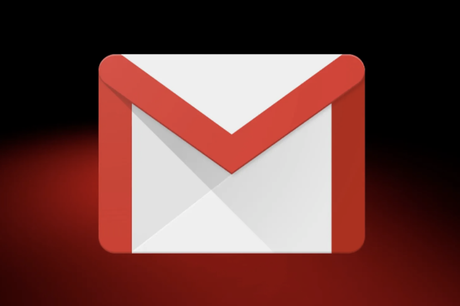
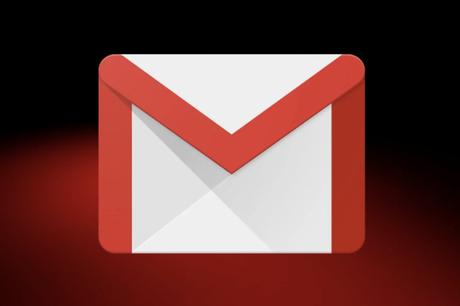 Gmail
C'est un problème que je connais bien pour avoir pratiqué Gmail depuis sa création.
Gmail
C'est un problème que je connais bien pour avoir pratiqué Gmail depuis sa création.
Dans ce temps-là (bien révolu) Gmail nous encourageait à archiver nos emails plutôt qu'à les effacer. pas de problème ; Gmail était entièrement gratuit.
Ce n'est plus le cas aujourd'hui. Nous avons droit à 15GB gratuits, certes, mais pour
- Gmail,
- Drive
- Photos
Si vous êtes un utilisateur assidu, comme moi, au bout d'un certain temps vous dépassez votre quota et vous devez prendre un abonnement à Google One, aux tarifs mensuels suivants :
- 200 Go pour 2,99 € soit 36 euros par an !
- 2 To pour 9,99 € soir 120 euros par an !
- 10 To pour 99,99 €
- 20 To pour 199,99 €
Ce qui est très cher ; je viens de renouveler mon abonnement annuel Asuswebstorage et j'ai payé 23 euros pour 500 GB !
L'article de Techrepublic.com
Votre boîte de réception Gmail est remplie à ras bord d'e-mails que vous avez déjà lus ? Vous voulez les supprimer en masse ? Jack Wallen vous montre comment.
J'ai tendance à collectionner les e-mails comme certains collectionnent les figurines Star Wars. D'accord, ce n'est pas une analogie parfaite, car je collectionne surtout les e-mails parce que je pense en avoir besoin plus tard, mais ce n'est jamais le cas. Cela signifie généralement que j'ai beaucoup trop d'e-mails dans ma boîte de réception, dont la plupart ont été lus et dont je n'ai plus besoin.
Et cela peut poser des problèmes, notamment dans l'application mobile Gmail. Lorsque vous avez des milliers (ou des dizaines de milliers) d'e-mails, la fonction de recherche de l'application Gmail peut s'enliser. C'est pourquoi j'ai tendance à éliminer le problème tous les deux ou trois mois (ou tous les ans, lorsque je suis trop occupé et que j'oublie le "tous les deux mois").
Le problème de l'application Gmail, c'est qu'il n'y a pas de moyen simple de procéder à une suppression massive. Même si vous essayez avec la version Web, vous constaterez que vous ne pouvez sélectionner que 100 e-mails à la fois. Lorsque votre boîte de réception déborde, ce n'est pas une option suffisante.
Alors, que faire ? Je vais vous montrer une astuce pratique pour la suppression de masse. Malheureusement, cette astuce ne fonctionne que sur Gmail en ligne. La bonne nouvelle, c'est que votre application Gmail mobile vous remerciera d'avoir pris soin de cela.
Ce dont vous avez besoin
La seule chose dont vous avez besoin est un compte Google. Bien entendu, vous aurez également besoin d'une boîte de réception remplie d'e-mails déjà lus que vous n'avez pas besoin de conserver. C'est important : Si vous devez conserver certains e-mails, marquez-les comme non lus ou déplacez-les dans un autre dossier, sinon ils seront supprimés.
Vous avez été prévenu.
Comment effectuer une suppression massive dans Gmail
Ouvrez Gmail et tapez is:read dans la barre de recherche. À ce stade, vous ne devriez voir que les e-mails que vous avez déjà lus (ou au moins les 100 premiers). Une fois les e-mails lus affichés, cochez la case (Figure A) pour sélectionner tous les messages.
Figure A
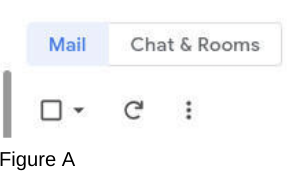
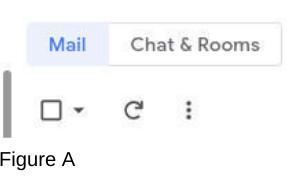 Veillez à sélectionner tous les messages non lus.
Veillez à sélectionner tous les messages non lus.
Si vous avez une tonne de messages non lus, vous n'aurez sélectionné que les 100 premiers (parce que... Google). Pour sélectionner tous ces messages non lus, vous devez cliquer sur le lien Sélectionner toutes les conversations correspondant à cette recherche (figure B). Remarque : Ce lien n'apparaît que si vous avez plus de 100 messages non lus.
Figure B
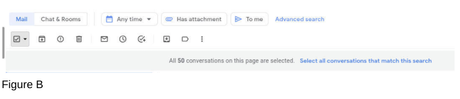
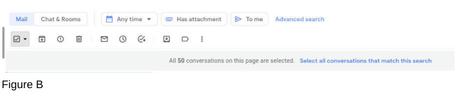 Veillez à sélectionner tous les messages non lus.
Veillez à sélectionner tous les messages non lus.
Si vous avez une tonne de messages non lus, vous n'aurez sélectionné que les 100 premiers (parce que... Google). Pour sélectionner tous ces messages non lus, vous devez cliquer sur le lien Sélectionner toutes les conversations correspondant à cette recherche (figure B). Remarque : Ce lien n'apparaît que si vous avez plus de 100 messages non lus.
Veillez à sélectionner tous vos messages lus (pas seulement les 100 premiers).
Un mot d'avertissement : Si vous voyez un e-mail répertorié (après avoir sélectionné tous les e-mails non lus) que vous ne voulez pas supprimer, si vous le décochez, vous reviendrez à l'option Sélectionner toutes les conversations qui correspondent à cette recherche. En d'autres termes, vous devez vous assurer que vous avez rassemblé les messages lus que vous souhaitez sauvegarder dans un autre dossier (ou que vous les avez marqués comme non lus) avant de procéder à cette opération.
Maintenant, nous devons supprimer tous ces e-mails lus en cliquant sur l'icône de la Corbeille (Figure C).
Figure C
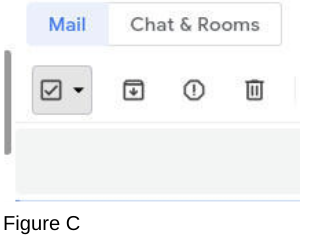
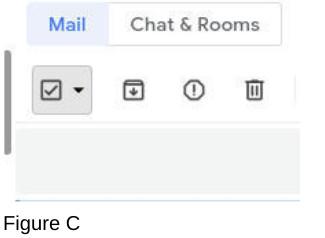 Après avoir cliqué sur l'icône Corbeille, vous serez invité à approuver la suppression groupée des e-mails lus. Cliquez sur OK et chacun de ces e-mails lus sera envoyé à la corbeille. Selon le nombre d'e-mails lus que vous supprimez, cette opération peut prendre un certain temps. Finalement, vous disposerez d'une boîte de réception Gmail beaucoup plus propre.
Après avoir cliqué sur l'icône Corbeille, vous serez invité à approuver la suppression groupée des e-mails lus. Cliquez sur OK et chacun de ces e-mails lus sera envoyé à la corbeille. Selon le nombre d'e-mails lus que vous supprimez, cette opération peut prendre un certain temps. Finalement, vous disposerez d'une boîte de réception Gmail beaucoup plus propre.
C'est ainsi que vous pouvez supprimer en masse des e-mails dans Gmail. Profitez de cet espace récupéré et d'une recherche plus efficace dans l'application Gmail.
Jack Wallen dans techrepublic.fr
le 26 juillet 2021
Traduit par votre serviteur
Le lien vers l'article original
N.D.L.R
Il faut cliquer sur l'icône de la corbeille et pas sur la validation de suppression de tous les messages ! Le truc, c’est ça, et il est simplissime. Si vous cliquez sur l’invite de Gmail, vous ne pourrez supprimer que par 100 messages à la fois. Si vous en avez des milliers, bon courage.

